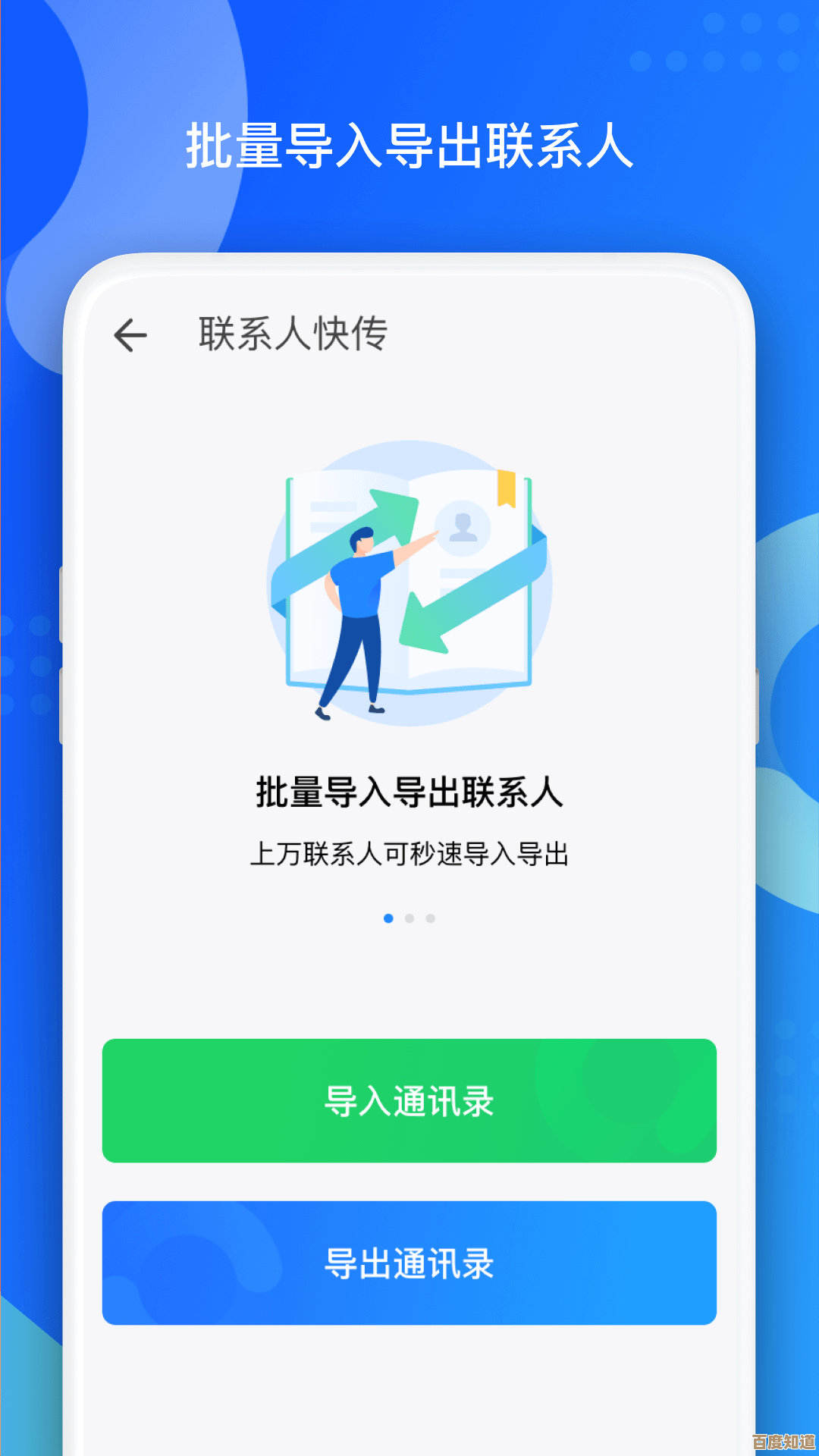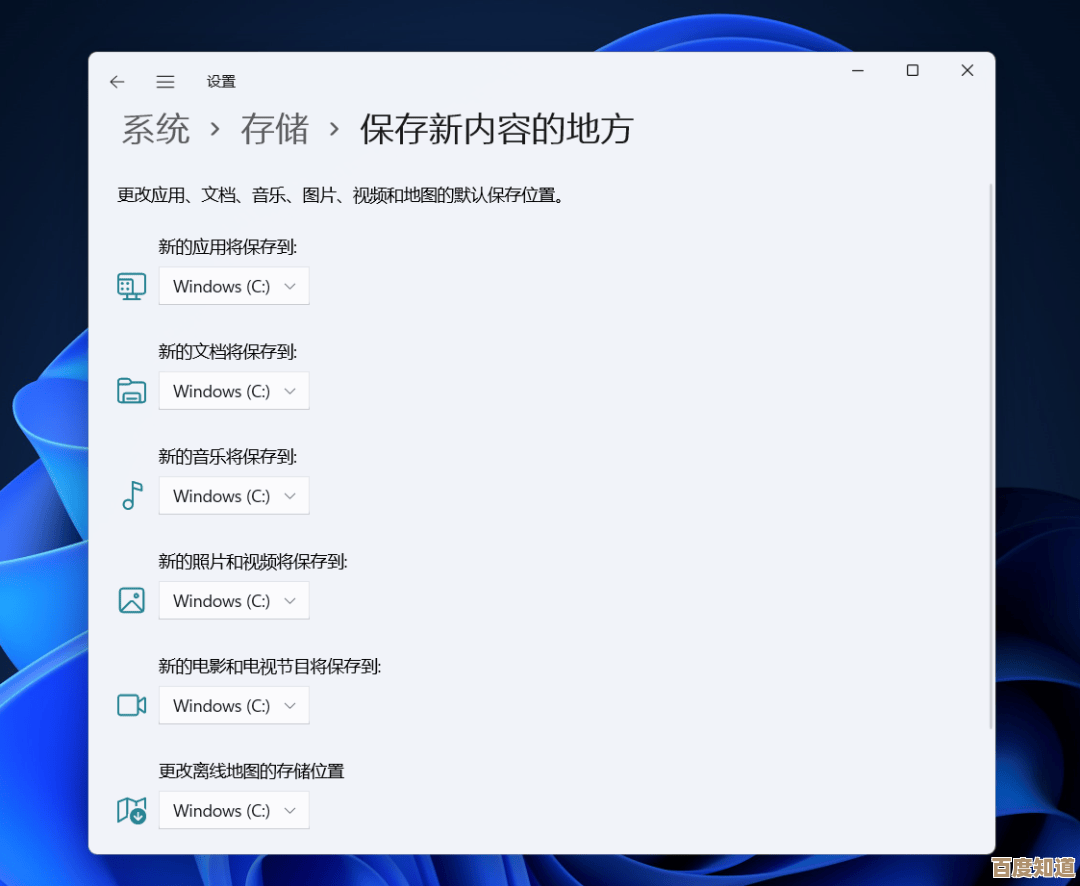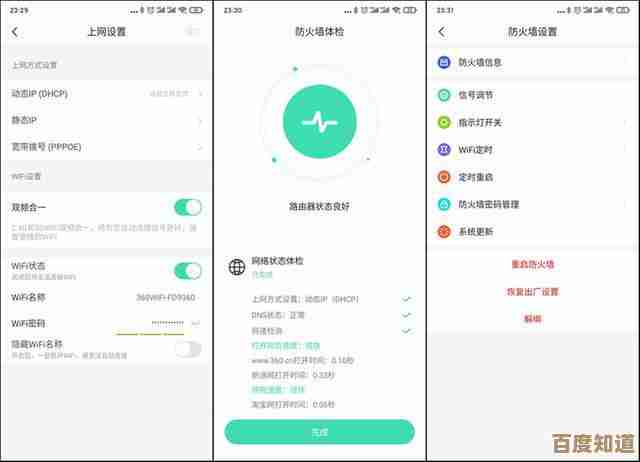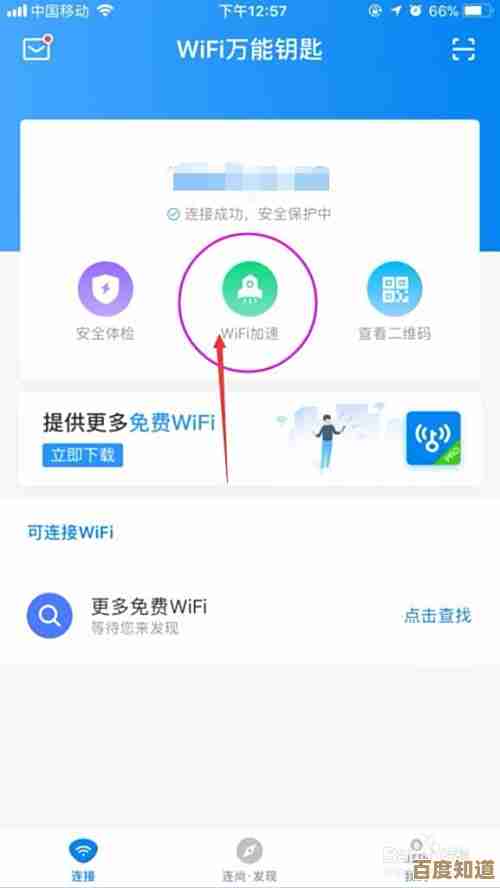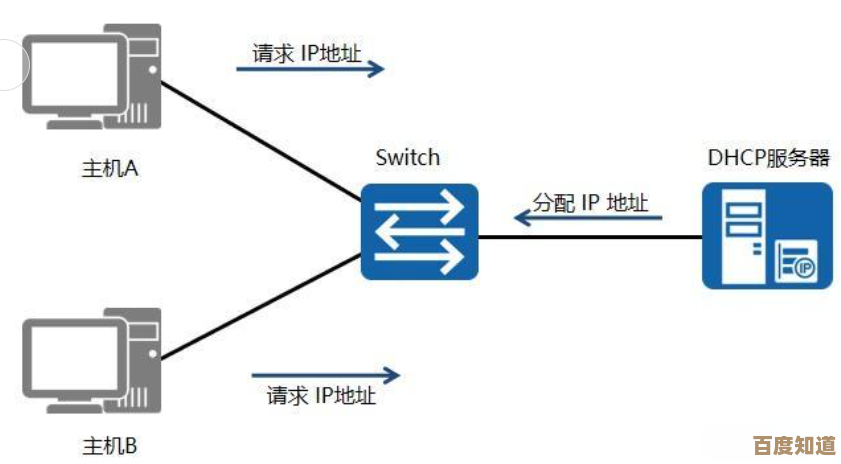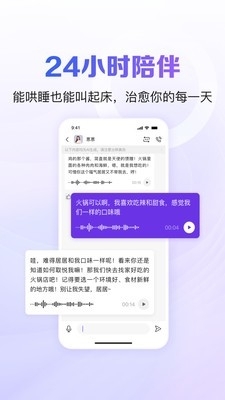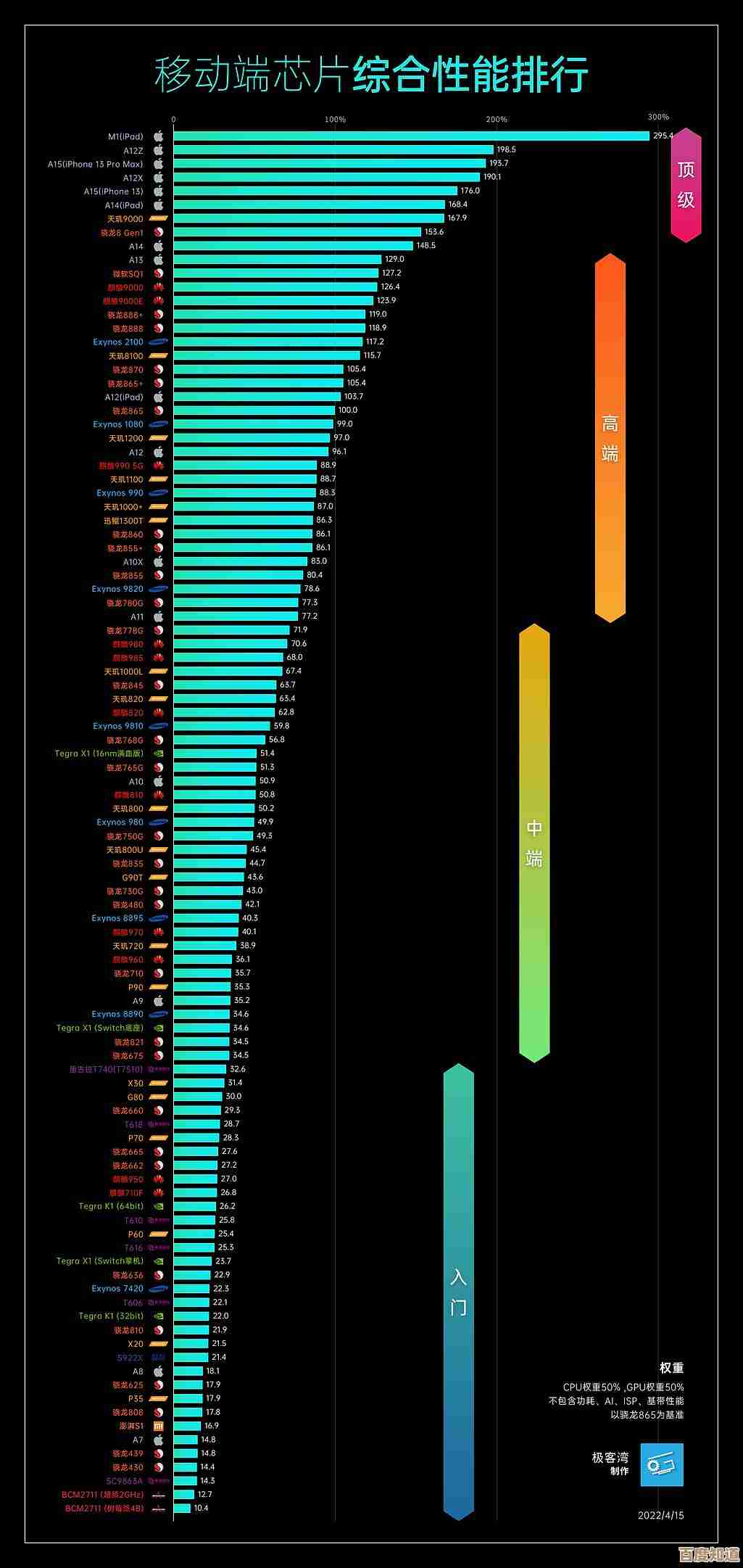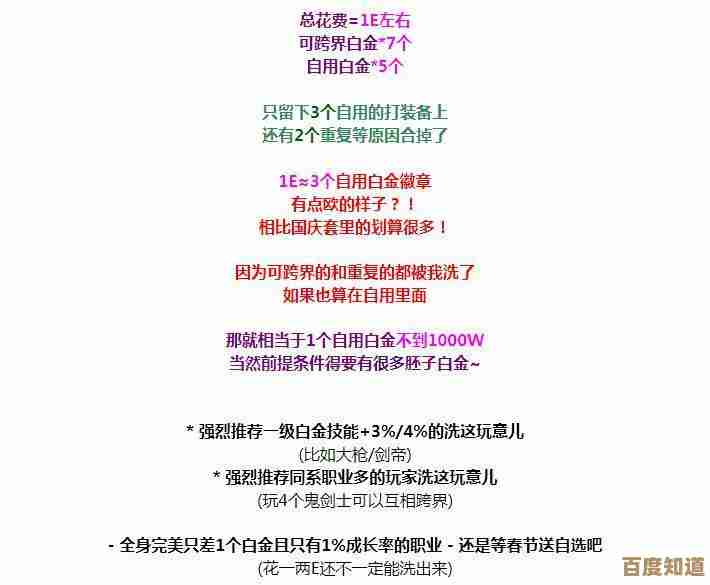Win11安装过程中内存不足怎么办?详细步骤与优化建议汇总
- 游戏动态
- 2025-10-28 21:23:27
- 1
尝试释放内存的即时方法
这些方法旨在快速释放出足够的RAM,以便继续完成安装。
-
断开所有不必要的USB设备:微软支持文档指出,安装Windows时,除了键盘、鼠标和安装介质(U盘或DVD)外,应拔掉所有其他USB设备,这包括打印机、外置硬盘、摄像头等,因为它们会占用系统内存资源。 (来源:微软官方支持)
-
关闭所有其他程序:如果在升级安装时遇到此问题,请确保在运行安装程序之前,关闭所有打开的应用程序,特别是浏览器(尤其是带有多个标签页的)、游戏、办公软件等,可以通过任务管理器(Ctrl+Shift+Esc)检查并结束非必要的进程。 (来源:Tencent Community, CSDN)
-
暂时禁用安全软件:第三方杀毒软件或安全套件可能会在安装过程中占用大量内存,可以尝试暂时禁用它们,完成安装后再重新启用。 (来源:Bilibili专栏)
通过优化系统设置解决
如果即时方法无效,可以尝试调整系统设置来为安装过程腾出空间。
-
增加虚拟内存:虚拟内存是硬盘上的一块空间,用作临时的“内存”,即使物理内存不足,增大虚拟内存也可能帮助完成安装。
- 步骤:在搜索框输入“查看高级系统设置” -> 进入“高级”选项卡 -> 在“性能”区域点击“设置” -> 再次选择“高级”选项卡 -> 在“虚拟内存”区域点击“更改” -> 取消勾选“自动管理所有驱动器的分页文件大小” -> 选择系统盘(通常是C盘) -> 选择“自定义大小” -> 将“初始大小”设置为物理内存的1.5倍(8GB内存设为12288MB),将“最大值”设置为物理内存的3倍(如24576MB) -> 点击“设置”并“确定”,然后重启电脑。 (来源:Microsoft Docs, 知乎)
-
运行磁盘清理:如果C盘空间严重不足,也可能导致安装失败,使用系统自带的磁盘清理工具删除临时文件。
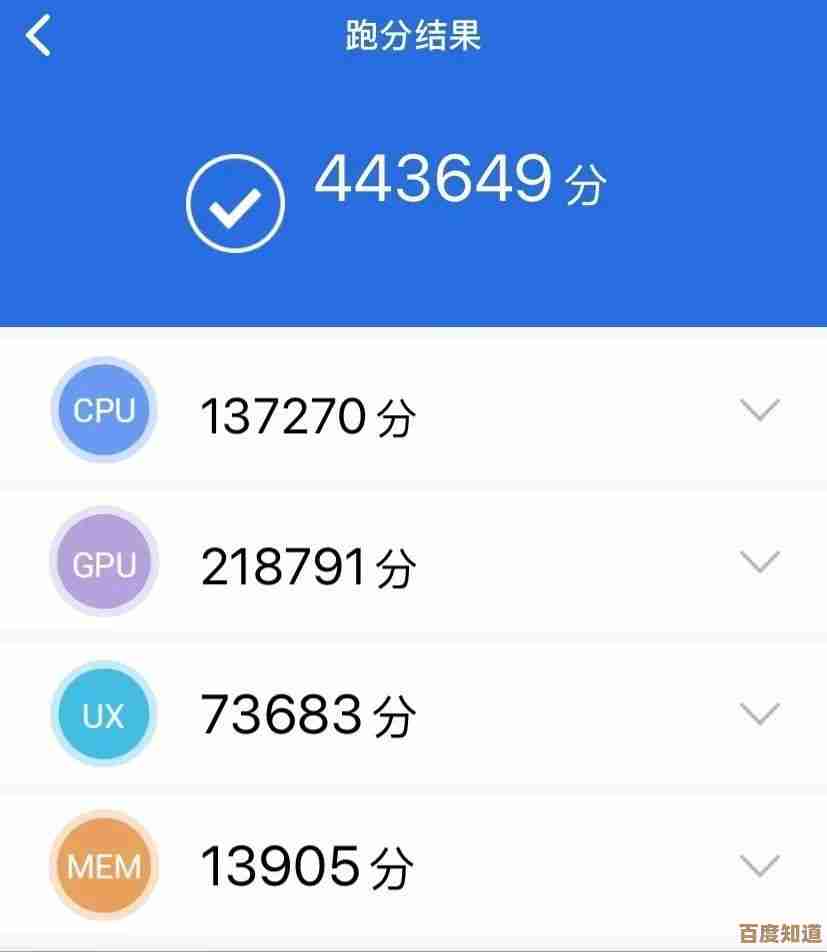
- 步骤:搜索“磁盘清理” -> 选择系统驱动器 -> 勾选要删除的文件类型,如“临时文件”、“Windows更新清理”等 -> 点击“确定”。 (来源:微软官方支持)
硬件与安装介质相关解决方案
如果软件层面的调整无法解决问题,可能需要检查硬件或安装方式。
-
检查硬盘空间:确保系统盘有足够的可用空间,Windows 11安装至少需要64GB的可用存储空间,但建议保留20GB以上的空闲空间以确保顺利安装。 (来源:微软最低系统要求)
-
使用性能更好的安装介质:如果是从U盘安装,确保U盘本身读写速度正常,并且将其插入电脑USB 3.0(蓝色接口)等高速端口,劣质或速度过慢的U盘可能在安装文件加载时出现问题。 (来源:IT之家论坛)
-
检查内存条(RAM)硬件:内存条松动或损坏可能导致系统识别到的可用内存远低于实际容量。

- 步骤:关闭电脑并断电,打开机箱侧板,重新插拔内存条(金手指部分可以用橡皮擦擦拭),或尝试更换内存插槽,如果有多根内存条,可以尝试只插一根来测试。 (来源:PCWorld, 中关村在线)
-
使用微软官方工具重新创建安装介质:如果现有的安装U盘或ISO文件损坏,也可能引发各种错误,建议使用微软官网的“Media Creation Tool”工具重新下载并制作一个全新的Windows 11安装U盘。 (来源:微软官网)
最后的备选方案
如果以上所有方法都失败了,可以考虑以下方案:
-
增加物理内存:如果电脑内存确实太小(例如只有4GB),最根本的解决方法是购买并安装更大容量的内存条,这是提升系统整体性能最有效的方式。 (来源:普遍共识)
-
执行纯净安装:备份好个人数据后,直接使用U盘启动进行全新安装,而不是在旧系统基础上升级,这可以避免很多由旧系统文件冲突引起的问题,但请注意,这会清除C盘所有数据。 (来源:How-To Geek)
总结建议:建议按照从易到难的顺序尝试:先断开外设、关闭程序 -> 然后调整虚拟内存和磁盘清理 -> 最后检查硬件和重做安装盘,如果对硬件操作不熟悉,请寻求专业人士帮助。
本文由兆如曼于2025-10-28发表在笙亿网络策划,如有疑问,请联系我们。
本文链接:http://www.haoid.cn/yxdt/50276.html